Con il rilascio della sua versione finale, Midjourney sta crescendo in popolarità e molti utenti si chiedono come caricare un’immagine su Midjourney. In questo articolo, mostreremo come farlo e offriremo istruzioni dettagliate per loro.
L’IA Midjourney che genera immagini è accessibile tramite il proprio apposito server discordia. Con l’uso di suggerimenti linguistici, Midjourney può generare una grafica incredibile per te. Puoi persino eseguire l’upscaling di queste foto per un semplice download e utilizzo. Se hai solo recentemente iniziato a utilizzare Midjourney, abbiamo un articolo che potrebbe esserti estremamente utile per spiegare come diventare rapidamente un esperto con Midjourney Cheat Sheet.

Tuttavia, la domanda a portata di mano è, come carica un’immagine su Midjourney e Perché? Bene, tuffiamoci dentro.
Come caricare un’immagine su Midjourney?
Per caricare e utilizzare le foto con il comando /imagine, seguire le istruzioni riportate di seguito. Puoi utilizzare un sito Web di terze parti per caricare le tue foto oppure puoi caricarle e utilizzarle direttamente da Discord.
Tieni presente che per utilizzare le istruzioni riportate di seguito, devi essere un membro del Server Discord a metà viaggio. Puoi usare questa guida per aiutarti con la procedura se non sei un abbonato al server.
Usando la discordia
A seconda del dispositivo che stai utilizzando in questo momento, leggi una delle sezioni pertinenti di seguito se desideri inviare fotografie a Discord e utilizzarle immediatamente.
Su PC
- Lancio Discordia sul tuo computer. Puoi utilizzare Discord nel tuo browser o con un software desktop dedicato. Per accedere al server Midjourney, accedere il tuo account.
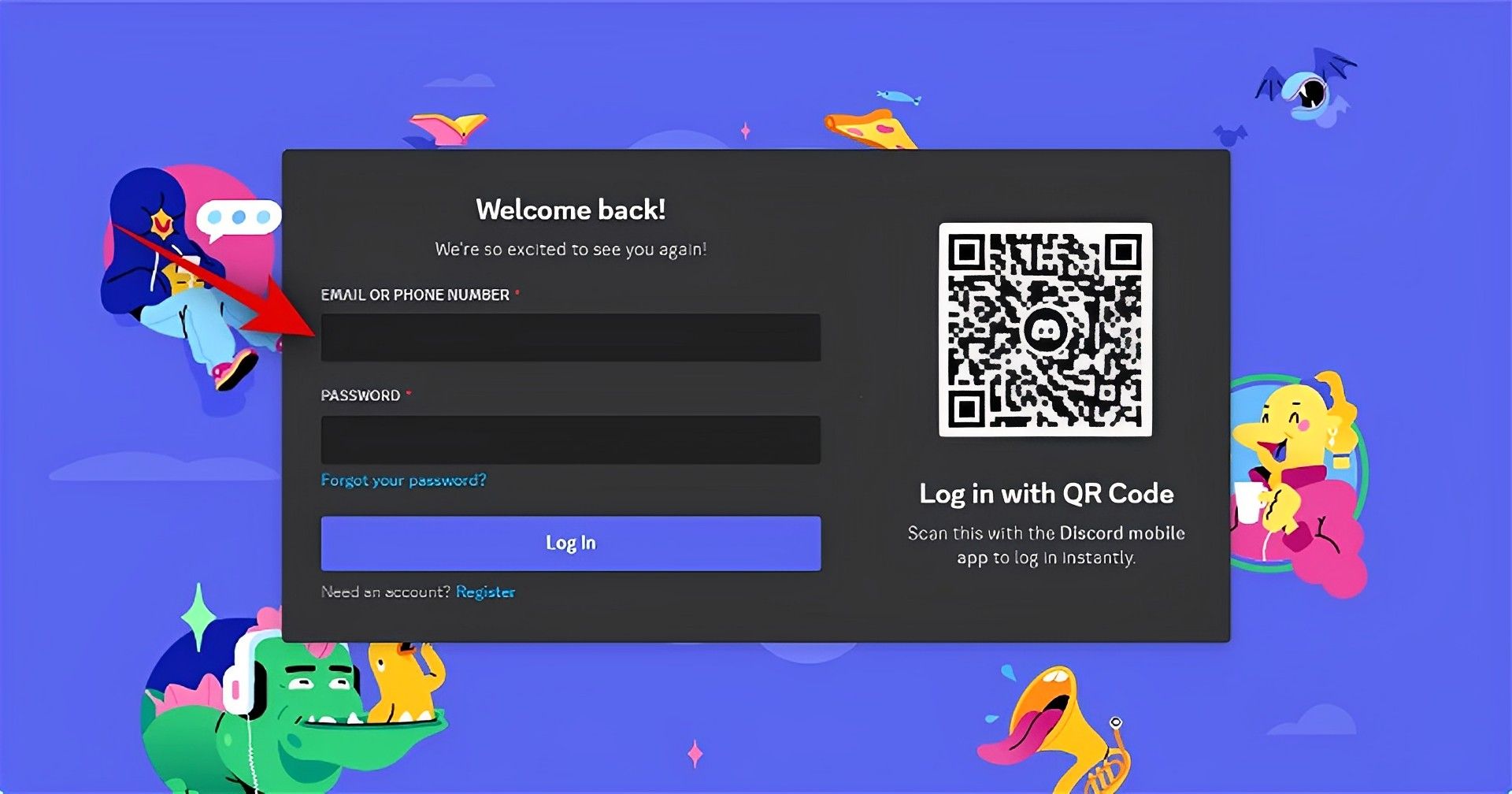
- Nel Angolo in alto a sinistraseleziona il messaggio diretto icona.
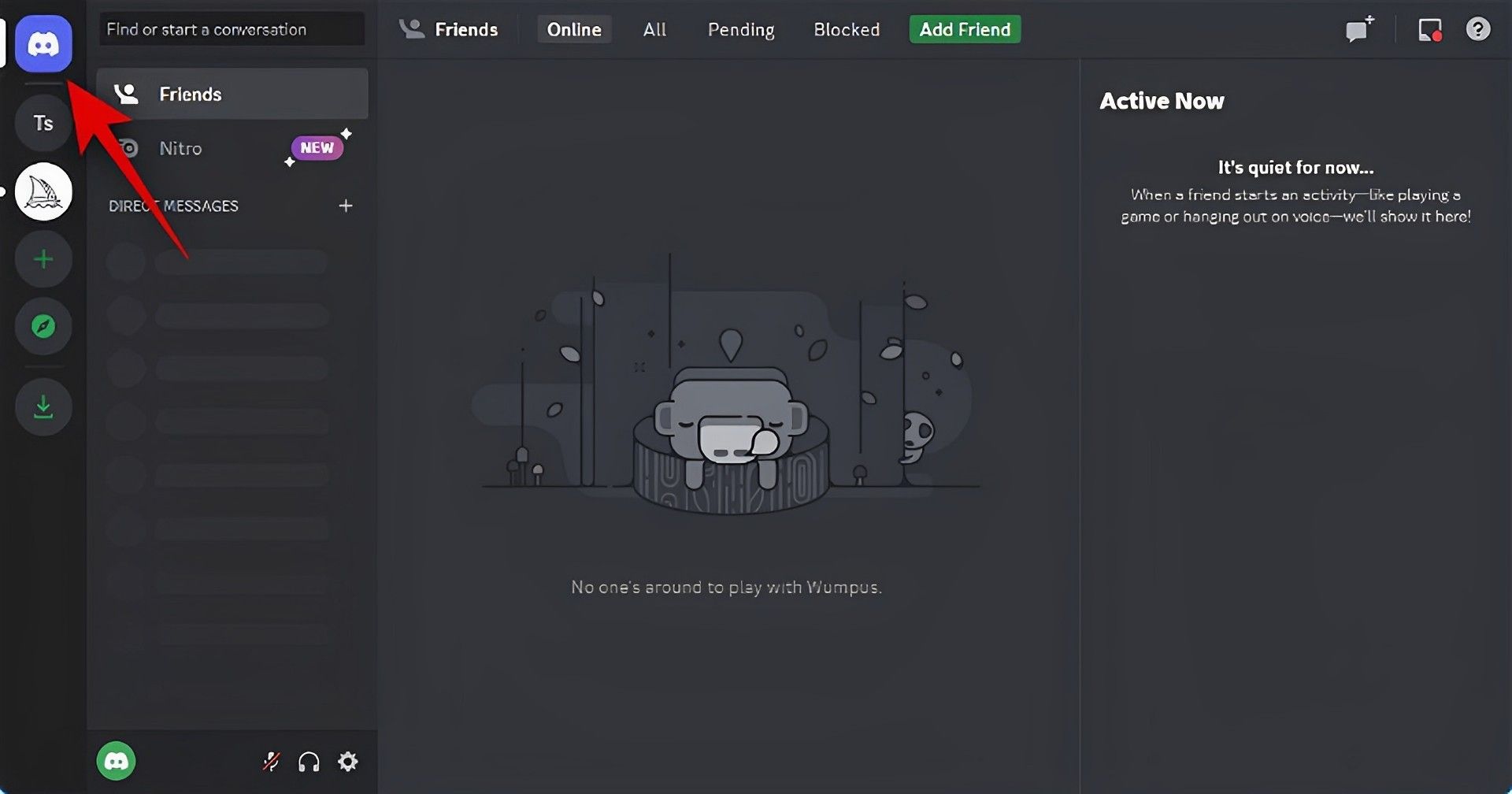
- Nel angolo in alto a destraclicca il Nuovo Gruppo DM icona.
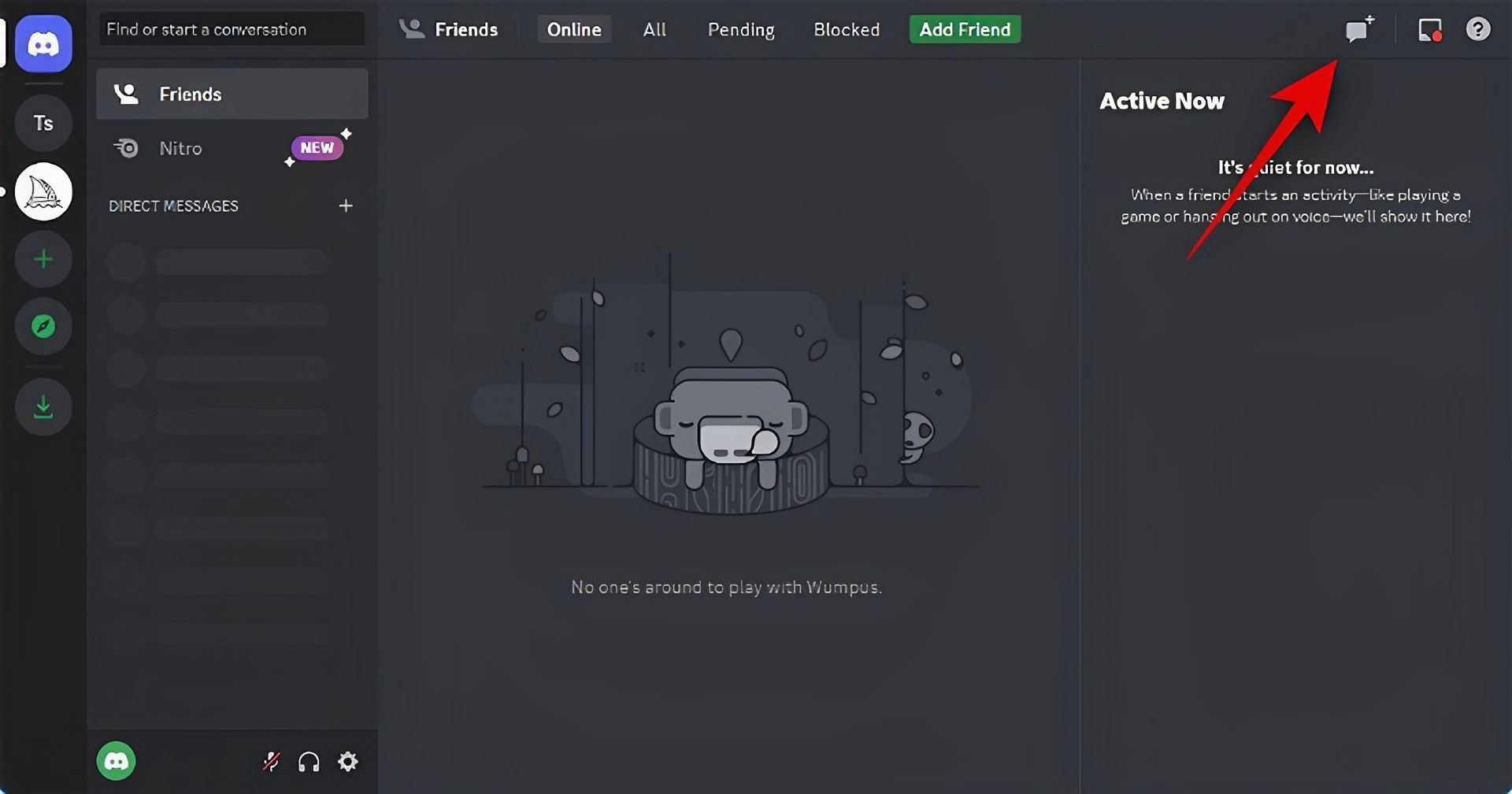
- Cliccando e spuntando la casella accanto a due o più amici che ora non sono disponibili, puoi sceglierli.

- Quindi seleziona Crea un DM di gruppo.
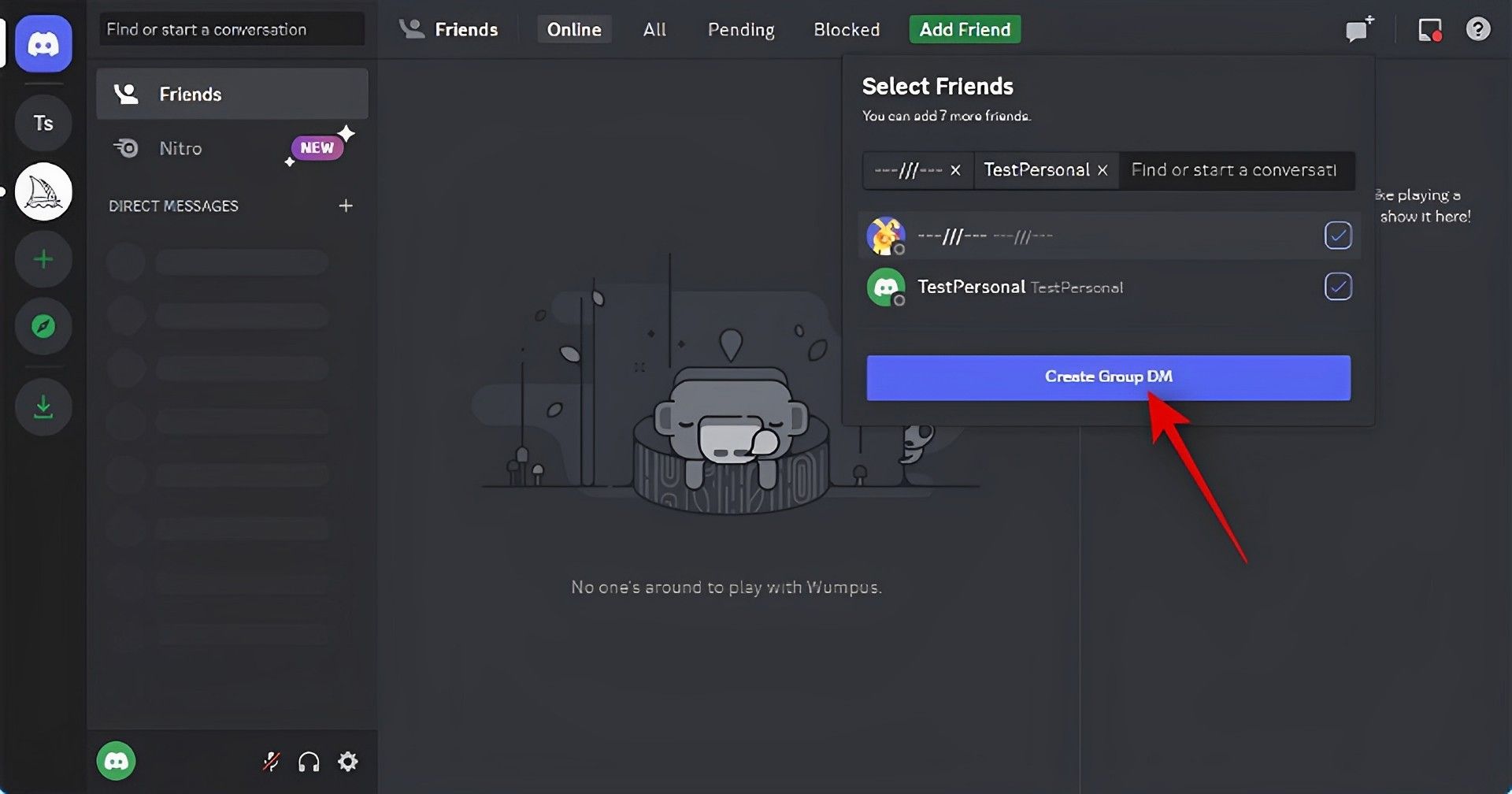
- Clicca il Mostra elenco membri pulsante nell’angolo in alto a destra dopo che il gruppo è stato formato.
- Ora fai clic con il pulsante destro del mouse su un amico che abbiamo aggiunto temporaneamente e seleziona Rimuovi dal gruppo. Per eliminare tutti i gruppi, ripetere questa procedura.
- Ora che hai creato un gruppo solo per te, puoi inviarci le tue foto. Fare doppio clic sull’icona + nella casella di testo in basso.
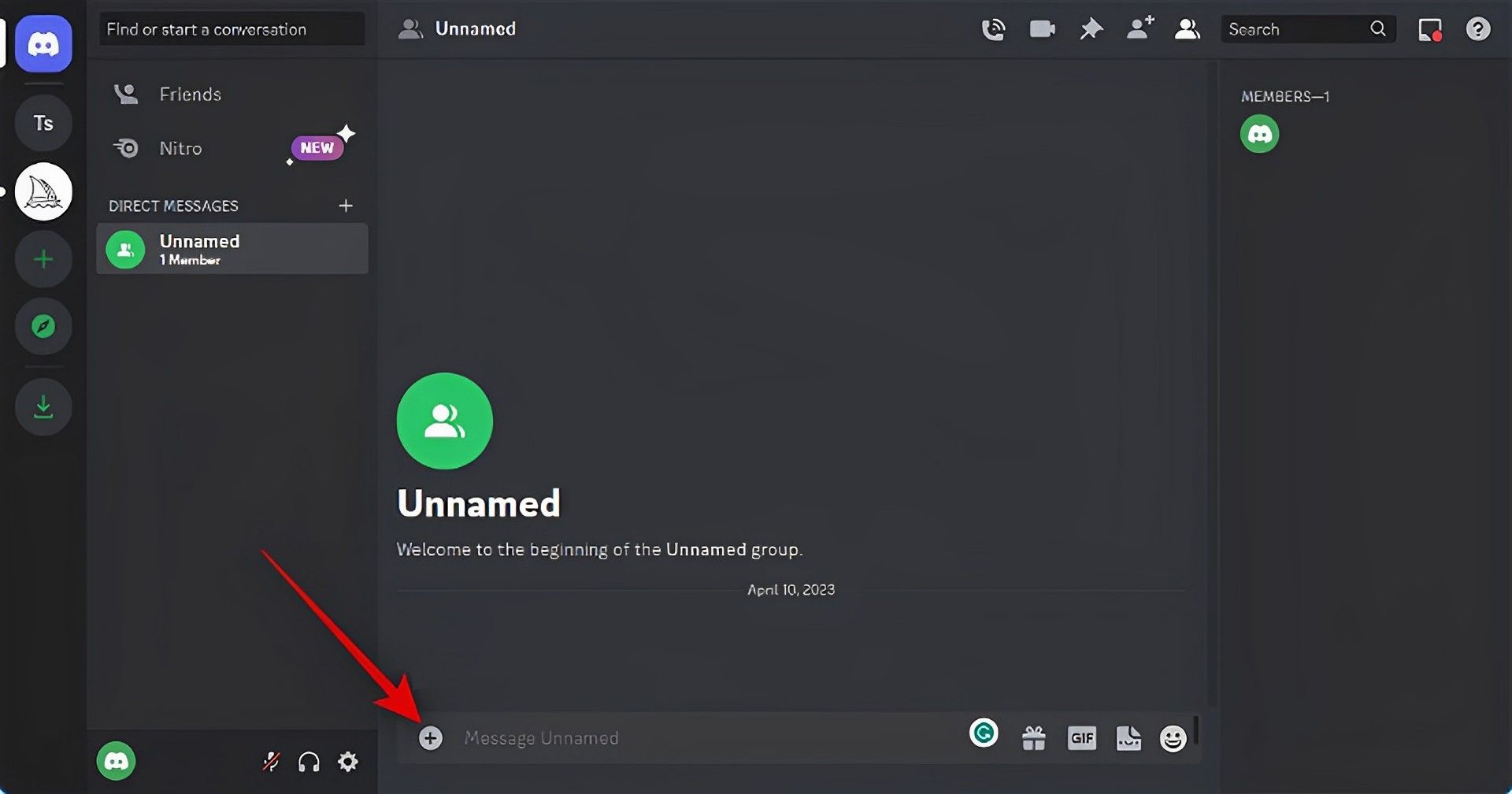
- Ora fai clic e seleziona l’immagine che desideri caricare su Midjourney.
- Clic Aprire.
- Premere accedere sulla tastiera dopo aver aggiunto l’immagine al messaggio.
- Ora che l’immagine è stata pubblicata su Discord. Sulla foto caricata, clic.
- Apparirà ora l’anteprima dell’immagine. Verso il basso, seleziona Apri nel browser.
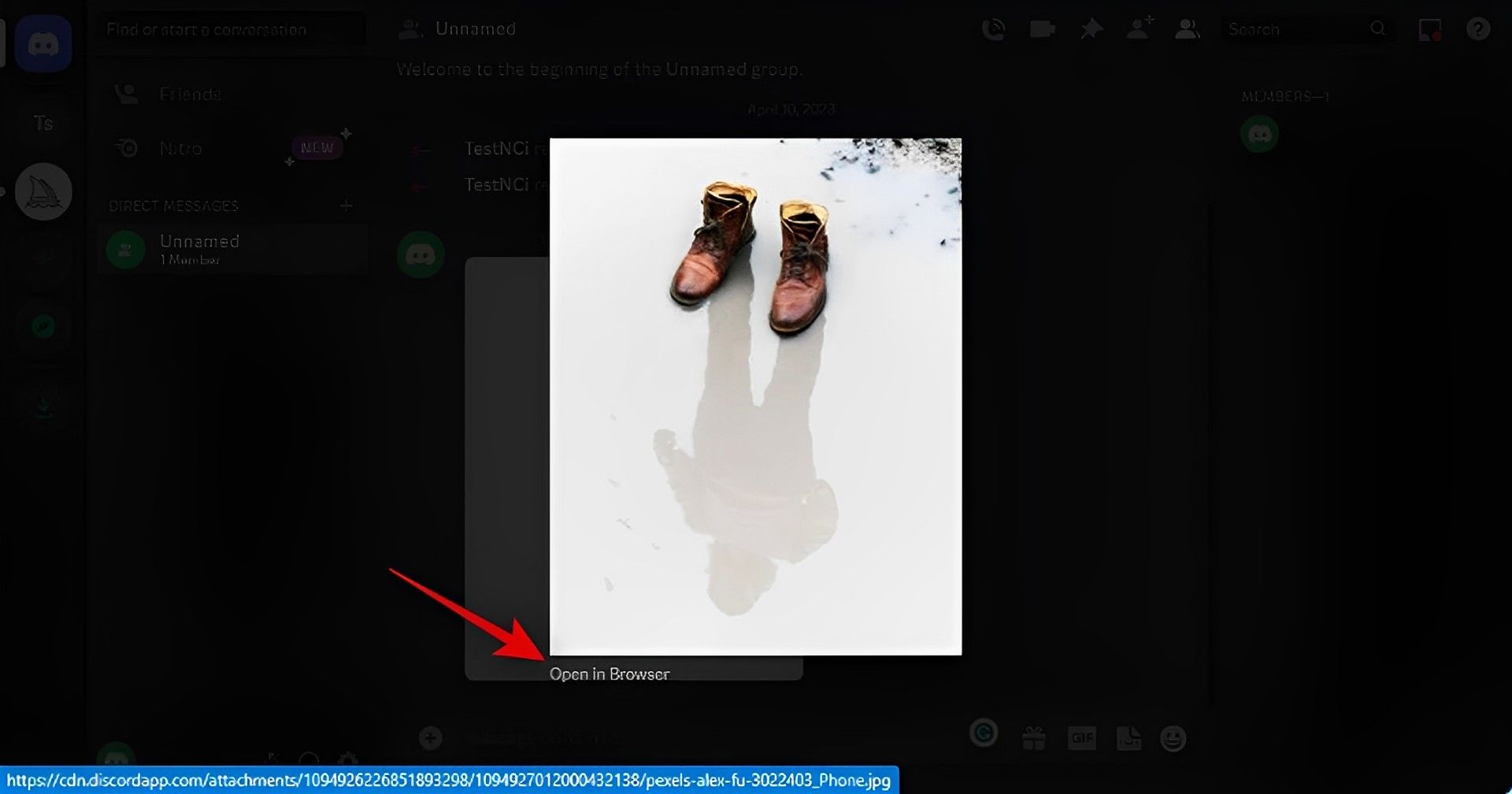
- Se stai usando il applicazione desktopl’immagine si aprirà ora nel tuo file navigatoreo se stai attualmente utilizzando il file versione web di Discord, una nuova scheda. Usa la barra degli indirizzi in alto per copiare il file l’URL dell’immagine.
- Nella barra laterale sinistra, fare clic sull’icona del server Midjourney.
- Ovunque tu voglia creare la tua immagine, scegli un canale per principianti.
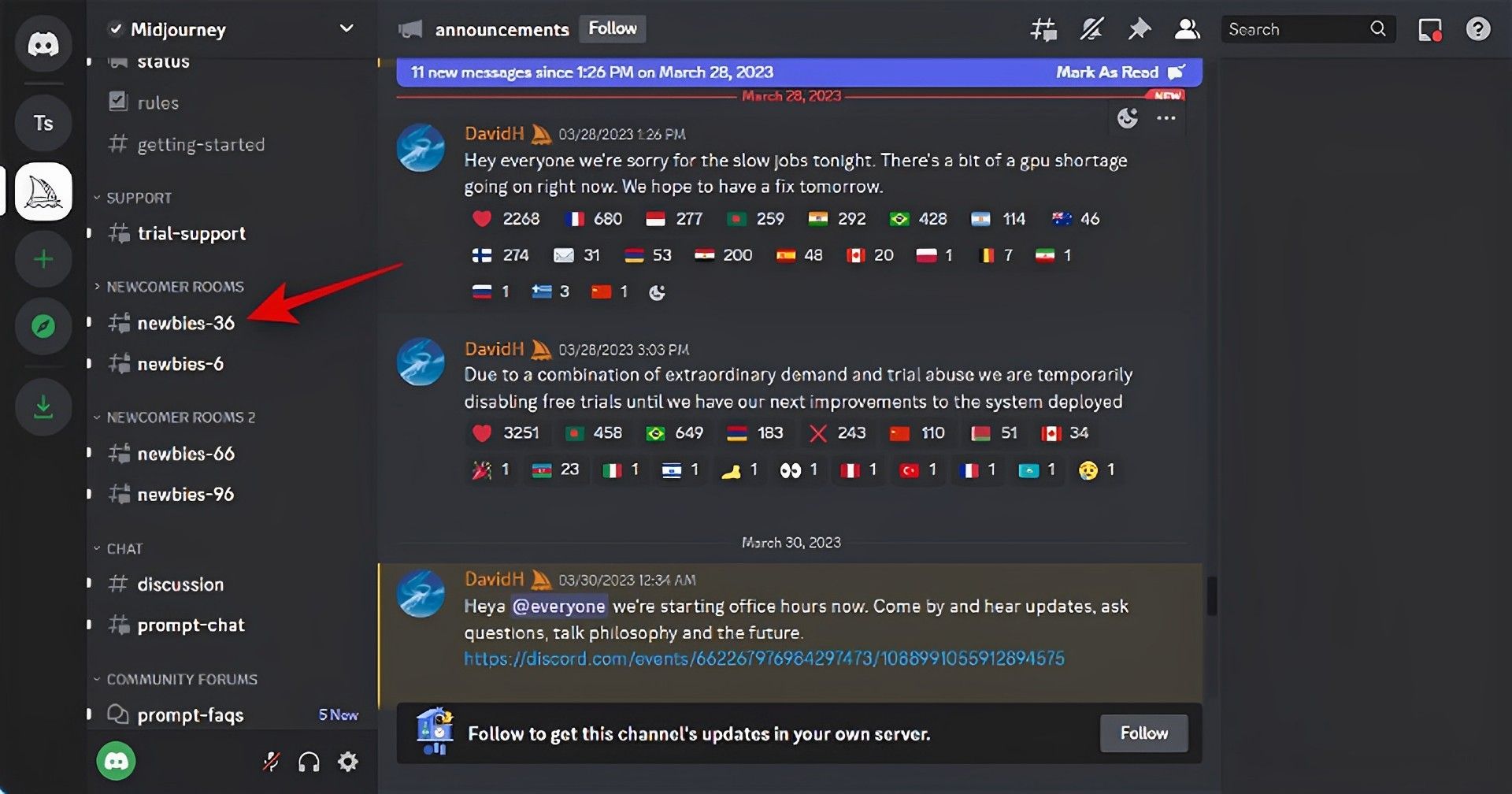
- Quando viene visualizzato il menu di scelta rapida, digitare quanto segue e scegliere il comando da esso.
/immaginare
- Impasto il link precedentemente copiato negli appunti.
- Dopo aver incollato, aggiungi il tuo richiesta di testo inserendo uno spazio dopo di esso.
La seguente impostazione ti consente di regolare la quantità di influenza che ha la tua immagine caricata. Metti il tuo valore di peso dell’immagine preferito al posto di (Valore). A seconda della versione di Midjourney attualmente in uso, il valore del peso dell’immagine i cambiamenti. Per aiutarti a scegliere il valore corretto, utilizza le informazioni riportate di seguito.
– iw (Valore)
- A metà viaggio V5: da 0,5 a 2,0
- A metà viaggio V4: N / A
- A metà viaggio V3: -10.000 a 10.000
Premere accedere una volta che hai finito.
Questo è tutto, allora! Midjourney ora creerà la nuova immagine insieme al prompt di testo utilizzando l’immagine inviata in precedenza.
Sul cellulare
Ecco come caricare e utilizzare un’immagine utilizzando il comando /imagine nel server Midjourney se utilizzi l’app mobile Discord. Muoviamoci.
- Apri il Applicazione discordia E registrazione se necessario.
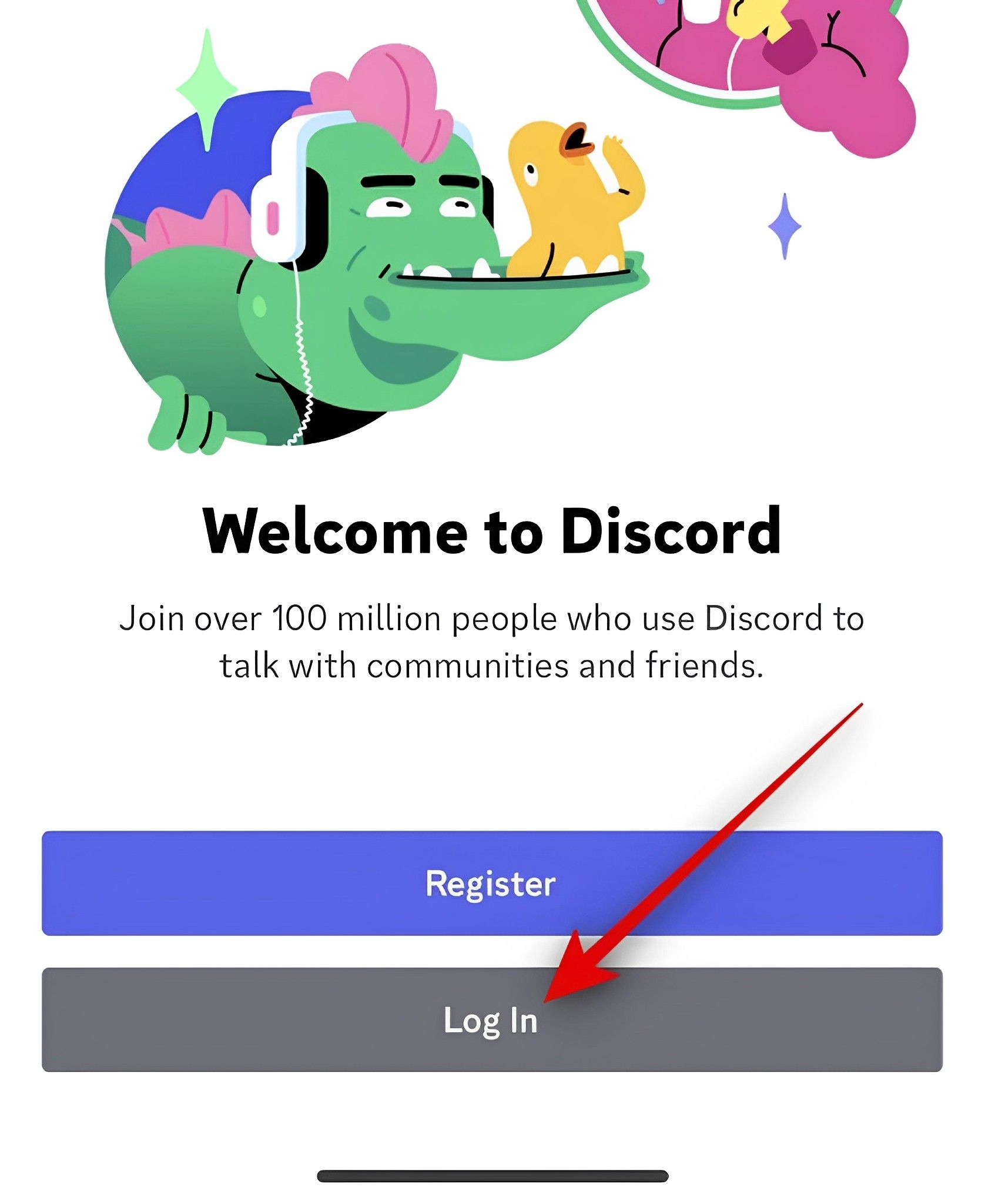
- Nel angolo in alto a sinistraclicca il messaggi diretti simbolo.
- Nel angolo in alto a destratocca il simbolo per una nuova chat.
- Seleziona le caselle di controllo accanto a due dei tuoi amici che non sono online in questo momento. Formeremo brevemente un gruppo da loro.
- Dopo aver scelto, seleziona Inizio in cima.
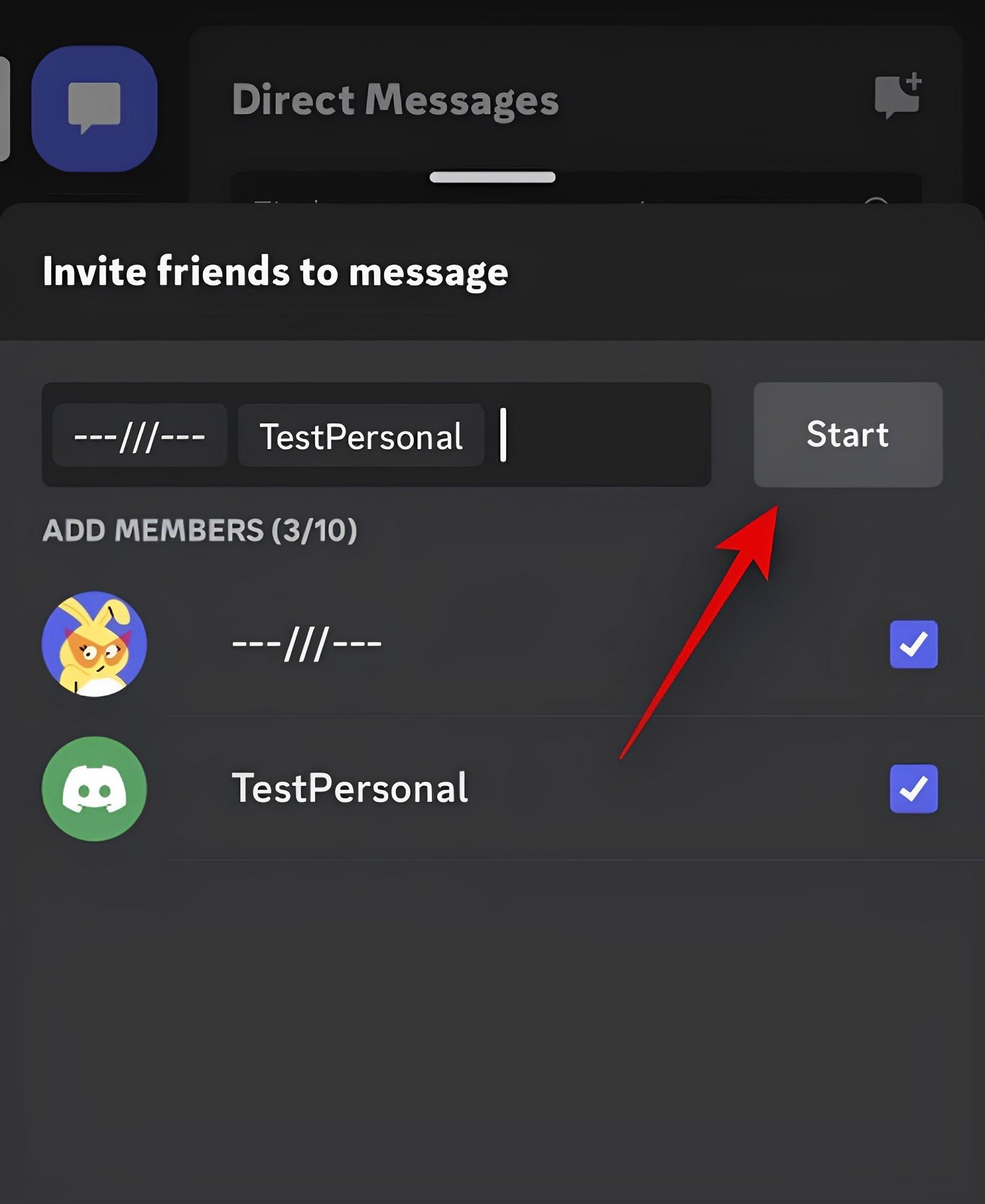
- Gli amici scelti verranno ora aggiunti a un nuovo gruppo. Nel angolo in alto a destraclicca il Membri simbolo.
- Clicca su una persona hai già aggiunto al gruppo.
- In fondo alla pagina, tocca Rimuovi dal gruppo.
- Per escludere anche l’altro tuo amico dal gruppo, segui la stessa procedura di cui sopra.
- Ora puoi utilizzare il gruppo per caricare le tue foto dopo che sono state rimosse.
- Nel angolo in basso a sinistraclicca il più simbolo.
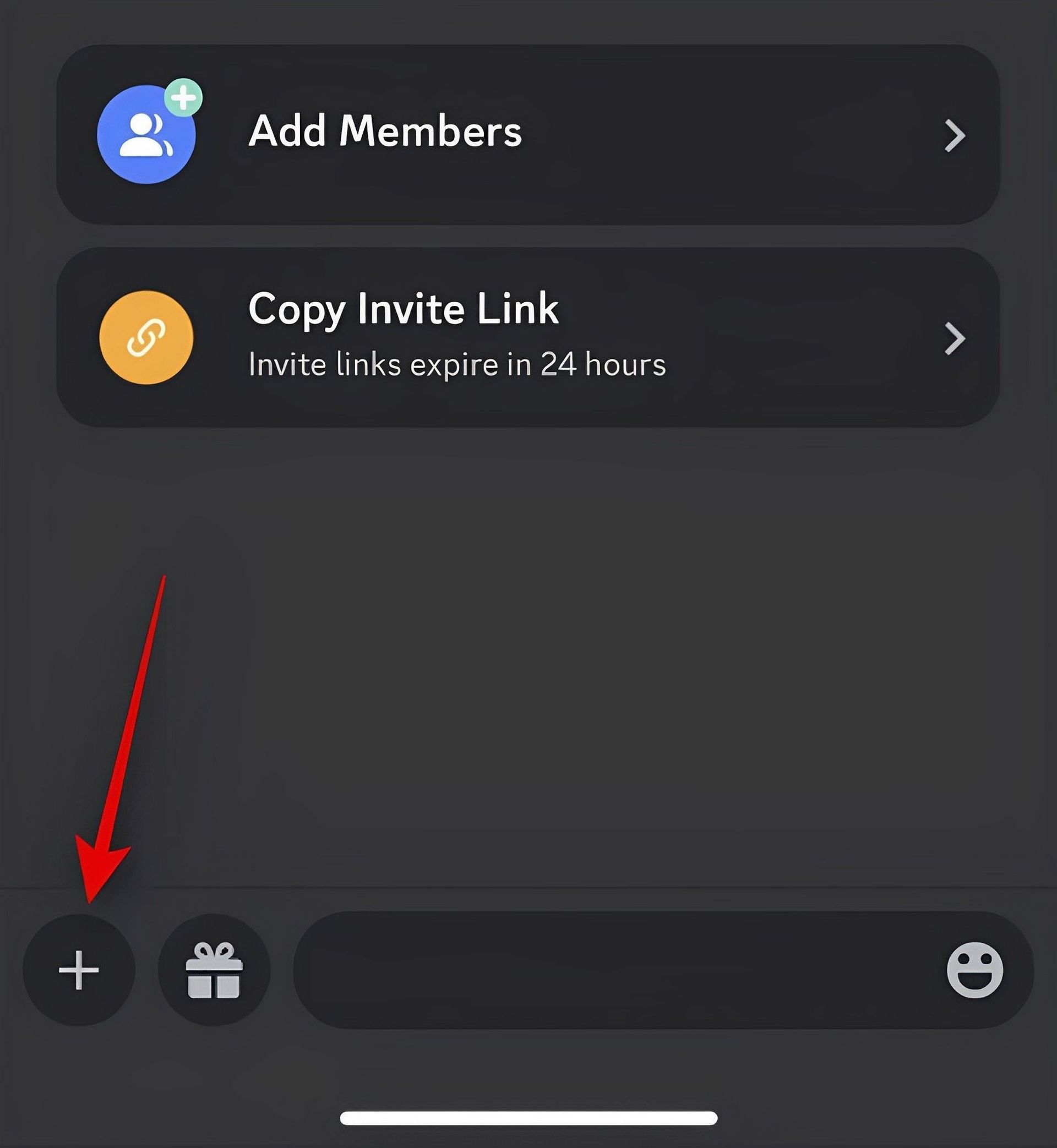
- Seleziona l’immagine vuoi caricare e utilizzare con Midjourney toccandolo ora.
- Quando hai finito, tocca il Inviare icona.
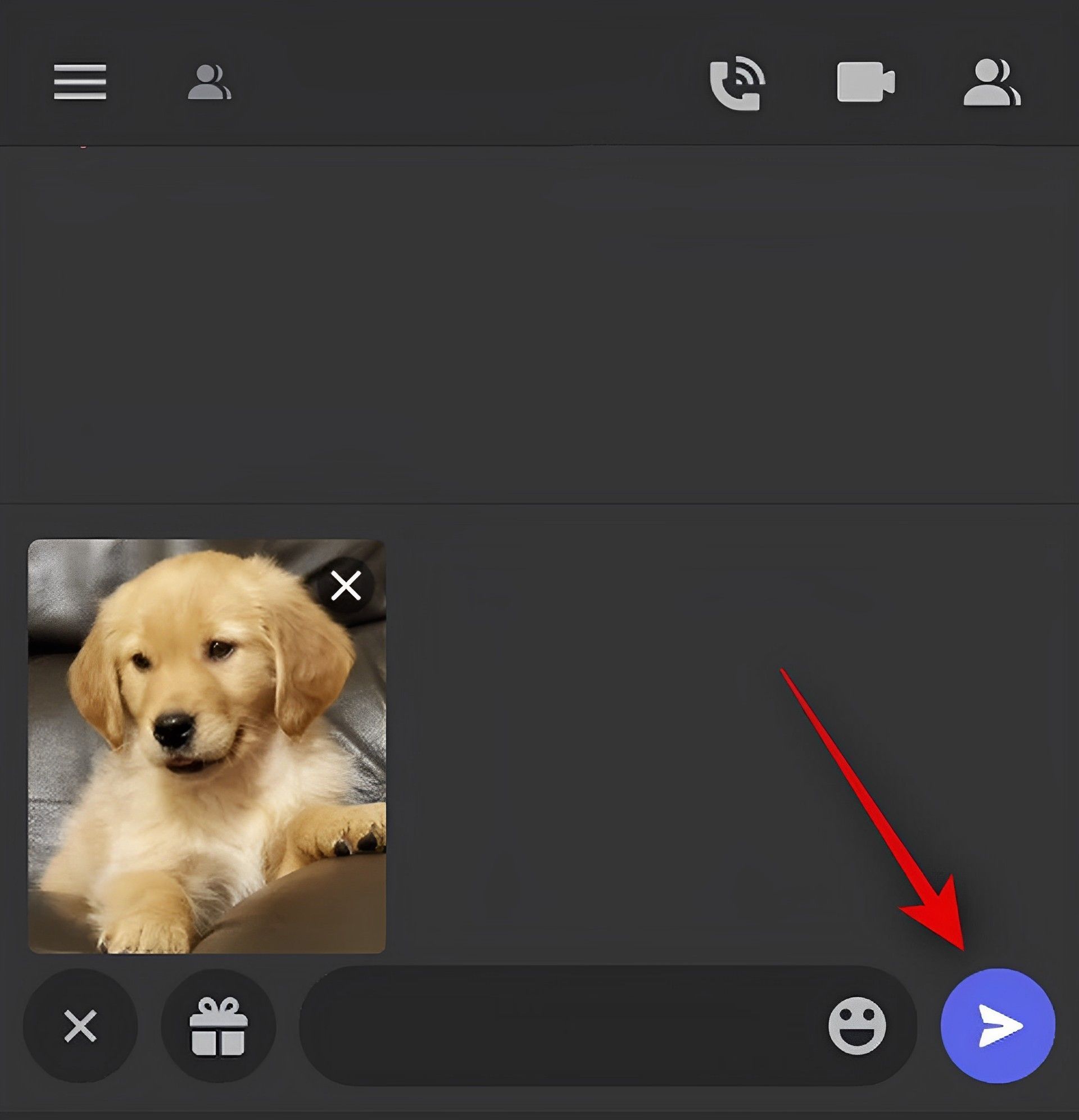
- Ora l’immagine verrà aggiunta al gruppo. Tocca l’immagine dopo che è stato caricato.
- Ora sul (Altro) Icona a 3 punti nell’angolo in alto a destra.
- Clic Condividere.
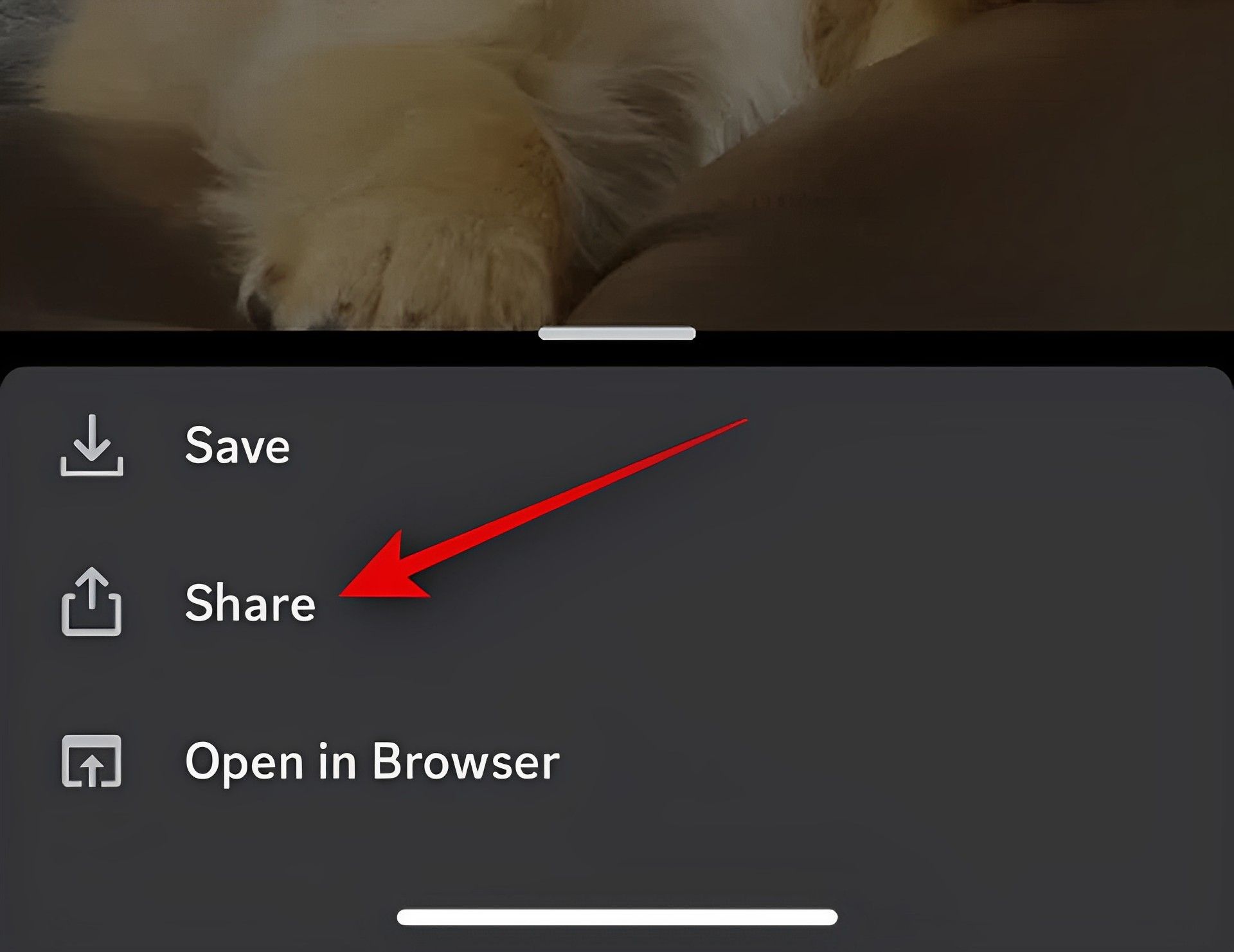
- Ora seleziona copia.
- I tuoi appunti ora includeranno il link dell’immagine. Clicca il Icona dell’hamburger nel Angolo in alto a sinistra per chiudere il foglio di condivisione.
- Seleziona il Server di metà viaggio toccando.
- Puoi toccare e scegli un canale per principianti per utilizzare l’immagine caricata come prompt lì.

- Quando il seguente comando appare nel menu contestuale, digitalo nella casella di testo in basso e selezionalo.
/immaginare
- Aggiungi ora uno spazio, quindi tocca e tieni premuta la casella di testo. Fare clic su Incolla.
- Ora incolla il link nel prompt. Aggiungi uno spazio dopo ogni richiesta di testo necessaria.
Per calcolare il peso dell’immagine, utilizzare il parametro seguente. La quantità di ispirazione dall’immagine precedente che hai fornito determina quanto saranno ispirate le tue immagini finali. A seconda della versione Midjourney che stai utilizzando, cambia (Valore) nel valore di peso dell’immagine che desideri.
– iw (Valore)
- A metà viaggio V5: da 0,5 a 2,0
- A metà viaggio V4: N / A
- A metà viaggio V3: -10.000 a 10.000
Quando hai finito, tocca l’icona Invia.
Questo è tutto, allora! Ora, Midjourney produrrà immagini basate sulla tua richiesta di parole e sull’immagine inviata.
Perché caricare un’immagine su Midjourney?
Midjourney può produrre immagini ispirate a un’immagine caricata oltre a produrre immagini basate su istruzioni di testo. Potresti aver visto gli utenti pubblicare le proprie foto su Midjourney per questo motivo, quindi puoi utilizzarle come idee per il tuo prossimo prompt. Per generare la tua grafica con maggiore specificità, puoi anche utilizzare le foto caricate insieme a un prompt di testo.
Inoltre, Midjourney può combinare due fotografie oltre a creare nuove immagini basate sull’immagine caricata. Questo può aiutare a produrre opere d’arte originali motivate da una particolare estetica. Questi sono alcuni dei motivi principali per caricare immagini su Midjourney.
Ci auguriamo che il post precedente abbia semplificato il caricamento delle immagini su Midjourney. Sentiti libero di contattare la pagina della documentazione di Midjourney per assistenza in caso di problemi o ulteriori domande.
Source: Spiegazione di come caricare un’immagine su Midjourney

